Как очистить кеш на телефоне Android (и почему это важно)
Разное / / November 28, 2021
Вы, должно быть, заметили, что есть определенная часть памяти вашего телефона, которая занята файлами кеша. Каждое приложение, установленное на вашем устройстве, вносит свой вклад в количество файлов кеша. Сначала это может показаться не очень большим, но по мере того, как количество приложений на вашем устройстве продолжает расти, эти файлы кеша начинают занимать значительный объем памяти; память, которую можно было бы использовать для хранения личных файлов, таких как фотографии и видео.
Хорошая новость в том, что вы можете вернуть себе это пространство, если хотите. Очистка файлов кеша для освобождения памяти - не только эффективная идея, но и необходимость, если ваш телефон старый и на нем заканчивается место для хранения. В этой статье мы собираемся объяснить, что такое файлы кеша и нужно ли вам избавляться от них.

СОДЕРЖАНИЕ
- Как очистить кеш на телефоне Android (и почему это важно)
- Что такое кеш?
- Какова функция файлов кэша?
- Почему вы должны удалять файлы кеша?
- 4 способа очистить кеш на телефоне Android
- Метод 1: очистить все файлы кеша
- Метод 2: удалить файлы кеша для отдельных приложений
- Метод 3: очистить кеш с помощью стороннего приложения
- Метод 4: очистить раздел кеша
Как очистить кеш на телефоне Android (и почему это важно)
Что такое кеш?
Кеш - это не что иное, как временные файлы данных. Как упоминалось ранее, каждое используемое вами приложение генерирует файлы кеша. Эти файлы используются для сохранения различного рода информации и данных. Эти данные могут быть в виде изображений, текстовых файлов, строк кода, а также других медиафайлов. Природа данных, хранящихся в этих файлах, отличается от приложения к приложению. Они также зависят от приложения, что означает, что файлы кеша одного приложения бесполезны для другого. Эти файлы создаются автоматически и надежно хранятся в зарезервированной области памяти.
Какова функция файлов кэша?
Приложения создают файлы кеша, чтобы сократить время их загрузки / запуска. Некоторые основные данные сохраняются, поэтому при открытии приложение может что-то быстро отображать. Например, ваш браузер сохраняет свою домашнюю страницу как файл кеша, чтобы быстро загружаться при открытии. Игра может сохранять данные для входа в систему, поэтому вам не нужно каждый раз вводить учетные данные для входа и, таким образом, сэкономить время. А музыкальный проигрыватель может сохранять ваши плейлисты, чтобы не обновлять и перезагружать всю базу данных песен во время открытия. Таким образом, файлы кеша служат важной цели для сокращения времени ожидания использования приложения. Эти файлы кеша являются динамическими и постоянно обновляются. Старые файлы заменяются новыми. Данные, хранящиеся в этих файлах кеша, изменяются вместе с изменениями в приложении или личных настройках.
Почему вы должны удалять файлы кеша?
Обычно нет необходимости вручную удалять файлы кеша. Как упоминалось ранее, эти файлы кеша являются динамическими и автоматически удаляются через некоторое время. Новые файлы кеша создаются приложением, которое занимает его место. Однако в некоторых случаях необходимо очистить файлы кеша. Давайте теперь посмотрим на эти ситуации:
1. Файлы кеша сохраняются приложениями, чтобы ускорить их загрузку. Однако иногда эти файлы кеша повреждаются и мешают нормальному функционированию приложения. Поврежденные файлы кеша могут привести к сбоям в работе приложения, задержкам или даже сбою. Если какое-то приложение не работает должным образом, вам следует очистить его файлы кеша, чтобы исправить ошибку.
2. Эти файлы также занимают много места. В частности, браузеры и приложения для социальных сетей сохраняют много данных в виде файлов кеша, а это занимает много памяти. Чтобы освободить место, необходимо время от времени очищать старые файлы кеша. Однако это временное решение, поскольку приложение будет создавать новые файлы кеша при следующем открытии приложения.
3. Некоторые приложения сохраняют личную и конфиденциальную информацию, такую как учетные данные для входа в систему или историю поиска, в файлах кеша. Это создает угрозу безопасности. Если кто-то еще сможет получить эти файлы кеша, ваша конфиденциальность будет поставлена под угрозу. Они могут даже использовать вашу личность для совершения злоупотреблений, и вся вина ляжет на вас. Следовательно, еще одна причина для очистки файлов кеша на Android - избежать угроз безопасности.
4. Наконец, если вы обнаружите, что ваше приложение (например, Instagram или браузер) застряло в том же фиде и не обновляется и загрузите свежие сообщения, затем очистка файлов кеша заставит приложение перезагрузить и отобразить свежие содержание.
4 способа очистить кеш на телефоне Android
Есть несколько способов очистить кеш на устройствах Android. Вы можете очистить файлы кеша для отдельных приложений или для всех приложений за один раз. Если вы не хотите удалять эти файлы вручную, вы также можете выбрать стороннее приложение, которое будет выполнять ваши ставки. В этом разделе мы подробно обсудим различные методы и предоставим вам пошаговое руководство по очистке файлов кеша.
Метод 1: очистить все файлы кеша
Система Android позволяет избавиться от файлов кеша для всех приложений за один раз. Это не только экономит время и силы, но и мгновенно освобождает много места. Несмотря на то, что этот метод прост и удобен, он используется редко, поскольку он контрпродуктивен. Если вы удалите все файлы кеша за один раз, вам придется входить в каждое приложение, когда вы откроете их в следующий раз. Фактически, новые версии Android, т.е. Android 8 (Oreo) и выше отказались от возможности удалять все файлы кеша за один раз. Если вы используете более старое устройство Android и хотите очистить все файлы кеша, выполните следующие действия:
1. Открытым Настройки на вашем телефоне.

2. Теперь нажмите на Хранение и память вариант.

3. Здесь вы найдете аналитический отчет о том, сколько памяти занято различными типами файлов и приложений.
4. Прокрутите вниз и нажмите на Кешированные данные вариант.
5. На экране появится всплывающее сообщение с вопросом, хотите ли вы очистить кэшированные данные для всех приложений. Щелкните по кнопке «Да».
6. Это очистит все файлы кеша с вашего устройства.
Читайте также:Как принудительно переместить приложения на SD-карту на Android
Метод 2: удалить файлы кеша для отдельных приложений
Это более распространенный и обычный метод очистки файлов кеша. Если конкретное приложение дает сбой или работает некорректно, вам необходимо удалить файлы кеша только для этого приложения. Кроме того, если основная цель - освободить место, затем просто выберите приложения, занимающие больше места (обычно браузеры и приложения социальных сетей), и удалите для них файлы кеша. Следуйте инструкциям ниже, чтобы узнать, как удалить или очистить файлы кеша для отдельного приложения на вашем телефоне Android:
1. Перейти к Настройки на вашем телефоне.

2. Нажать на Программы возможность просмотреть список установленных приложений на вашем устройстве.

3. Теперь выберите приложение, файлы кеша которого вы хотите удалить и нажмите на него.
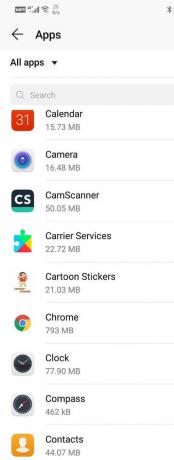
4. Нажать на Место хранения вариант.

5. Здесь вы найдете возможность Очистить кеш и очистить данные. Нажмите соответствующие кнопки, и файлы кеша для этого приложения будут удалены.

Метод 3: очистить кеш с помощью стороннего приложения
Еще один эффективный способ очистки кеша - использование стороннего приложения. В Play Store доступно множество приложений для очистки, которые не только помогут вам очистить файлы кеша, но и другие ненужные файлы. Эти приложения - отличное средство для освобождения памяти, а также для увеличения объема оперативной памяти. Некоторые из лучших приложений, доступных на рынке:
1. Уборщик: Это одно из самых популярных приложений для чистки в Play Store, его имя скачали более миллиарда. Clean Master позволяет очищать файлы кеша, системный мусор, неиспользуемые данные приложений, повторяющиеся файлы и т. Д. Он также очищает фоновые процессы, чтобы освободить оперативную память. Кроме того, Clean Master имеет утилиту для экономии заряда батареи, а также антивирусную систему.
2. CC очиститель: Еще одно полезное приложение, которое вы можете попробовать, - CC Cleaner. Помимо Android, он также доступен для операционных систем Windows и MAC. С помощью этого приложения вы можете избавиться от различных типов ненужных файлов. Это также помогает улучшить производительность устройства. Одной из самых интересных особенностей приложения является то, что оно позволяет контролировать температуру устройства.
3. Файлы от Google: Files by Google - это приложение для управления файлами с простым интерфейсом и очень простым в использовании. Это помогает вам идентифицировать ненужные файлы, которые занимают место, такие как неиспользуемые приложения, медиафайлы, файлы кеша и т. Д. По определению, это приложение не может быть более чистым, но выполняет свою работу.
Метод 4: очистить раздел кеша
Другой способ удаления файлов кеша, который немного сложен, - это очистка раздела кеша. Для этого нужно перевести телефон в режим восстановления из загрузчика. Этот метод сопряжен с определенным риском, и он не для новичка. Вы можете нанести ущерб себе, поэтому мы рекомендуем вам использовать этот метод только в том случае, если у вас есть некоторый опыт, особенно в рутировании телефона Android. Вы можете выполнить приведенные ниже шаги, чтобы очистить раздел кеша, но имейте в виду, что точная процедура может отличаться от устройства к устройству. Было бы неплохо прочитать о вашем устройстве и о том, как стереть в нем раздел кеша в Интернете.
1. Первое, что вам нужно сделать, это выключи свой мобильный телефон.
2. Для того, чтобы войти в загрузчик, нужно нажать комбинацию клавиш. Для некоторых устройств это кнопка питания вместе с клавишей уменьшения громкости, в то время как для других это кнопка питания вместе с обеими клавишами громкости.
3. Обратите внимание, что сенсорный экран не работает в режиме загрузчика, поэтому, когда он начинает использовать клавиши громкости для прокрутки списка опций.
4. Переход к Восстановление вариант и нажмите кнопку питания, чтобы выбрать его.
5. Теперь перейдите к Очистить раздел кэша вариант и нажмите кнопку питания, чтобы выбрать его.

6. Как только файлы кеша будут удалены, перезагрузите ваше устройство.
Следует иметь в виду, что удаление файлов кеша любым из описанных выше методов не освобождает место навсегда. Новые файлы кеша будут автоматически созданы при следующем открытии приложения.
Рекомендуемые:
- Как удалить историю браузера на Android
- 8 лучших бесплатных файловых менеджеров для Windows 10
Я надеюсь, что вышеприведенное руководство было полезным, и вы смогли очистить кеш на вашем телефоне Android. Если у вас все еще есть какие-либо вопросы по этому руководству, не стесняйтесь задавать их в разделе комментариев.



